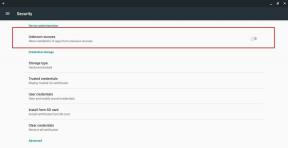Gewusst wie: Erstellen Sie mit dieser App ganz einfach Zeitlupenvideos auf Android
Android Tipps & Tricks / / August 05, 2021
Einer der Vorteile eines tragbaren Geräts wie eines Android-Smartphones besteht darin, dass Sie für Funktionen wie Foto- und Videoaufnahmen keine eigenständige Kamera mehr mit sich herumtragen müssen. Ihr Android-Smartphone, egal wie günstig es ist, hat jetzt eines. Kameras auf Smartphones haben einen langen Weg zurückgelegt, als das erste Smartphone auf den Markt kam, und das haben wir jetzt High-End-Geräte von Apple, Samsung, Huawei und anderen, die zum Aufnehmen verwendet werden können (und wurden) Filme. Einige davon sind standardmäßig mit der Möglichkeit ausgestattet, Zeitlupenvideos zu erstellen. Für diejenigen, die dies nicht tun, können Sie mit einer App namens einfach Zeitlupenvideos auf Android-Smartphones erstellen YouCut - Video Editor & Video Maker.

Wenn Sie dies vorher nicht wussten, können Sie mit Zeitlupenvideos ähnliche Effekte emulieren, die Sie in professionellen Filmen in Kinos oder auf Ihrem Fernseher zu Hause sehen. Die gute Nachricht ist, dass Sie keine professionelle Kamera benötigen, die Tausende von Dollar kostet, und dass Sie auch keinen Video-Editor bezahlen müssen, um die Arbeit für Sie zu erledigen. Mit der YouCut Video Editor & Video Maker App können Sie Ihre Arbeit in kurzer Zeit selbst erledigen. In diesem Artikel werde ich Ihnen zeigen, wie Sie mit der App in diesem Artikel problemlos Zeitlupenvideos auf Ihrem Android-Smartphone erstellen können.
Neben dem Erstellen von Zeitlupenvideos bietet die YouCut Video Editor & Video Maker-App zahlreiche weitere Funktionen, mit denen die Videobearbeitung auf Ihrem Android-Smartphone zum Kinderspiel wird. Hier sind einige großartige Funktionen der App:
- Es ist völlig kostenlos. Selbst mit all den Funktionen, die Sie genießen können, müssen Sie für nichts bezahlen.
- Keine Werbung beim Bearbeiten von Videos. Ein Problem mit kostenlosen Apps besteht darin, dass Sie mit Werbung leben müssen, YouCut Ihnen jedoch keine Anzeigen liefert, wenn Sie die Hauptfunktion der App verwenden, nämlich das Bearbeiten von Videos.
- Keine Wasserzeichen. Ein Grund, warum ich Medien-Dienstprogramme wie diese lieber auf meinem Laptop als auf meinem Telefon verwende, ist, dass sie Ihren verarbeiteten Medien Wasserzeichen hinzufügen, und das liegt daran, dass sie kostenlos sind. YouCut fügt Ihren Videos jedoch keine Wasserzeichen hinzu.
- Mit YouCut Video Editor & Video Maker können Sie mehrere Videos zu einem zusammenführen, Videos auf die gewünschte Länge zuschneiden und schneiden, Videos in zwei Teile teilen und in Scheiben schneiden sowie Musik hinzufügen Dateien zu Ihren Videos hinzufügen, Filter und Effekte hinzufügen, Parameter für das Erscheinungsbild des Videos wie Helligkeit, Kontrast und Sättigung anpassen und das Seitenverhältnis Ihres Videos ändern Videos.
- Mit YouCut können Sie auch den Hintergrund von Videos ändern, sie komprimieren und in verschiedene Auflösungen (bis zu 4 KB) konvertieren, Videos drehen und spiegeln und sie auf ein beliebiges Verhältnis zuschneiden.
Whoa! Das sind viele Funktionen. Nun zum Erstellen von Zeitlupenvideos mit der App.
So erstellen Sie Zeitlupenvideos auf Android mit YouCut Video Editor & Video Maker

- Installieren Sie als erstes die YouCut Video Editor & Video Maker-App im Google Play Store. Sie können klicken Hier um die App direkt zu gehen.

- Wenn die App installiert ist, öffnen Sie sie und Sie werden mit einem Begrüßungsbildschirm begrüßt. Klicke auf das + Symbol am unteren Bildschirmrand, um loszulegen.
- Wählen Sie aus Ihrer Telefongalerie oder Ihrem Dateimanager die Videodatei aus, die Sie in ein Zeitlupenvideo umwandeln möchten.

- Auf dem nächsten Bildschirm können Sie den Start- und Endpunkt des Videos (Dauer) schnell anpassen, bevor Sie es konvertieren. Beachten Sie, dass dies keine Auswirkungen auf die ursprüngliche Videodatei hat.

- Wenn Sie die gewünschte Videodauer festgelegt haben, klicken Sie auf das Häkchensymbol rechts auf dem Bildschirm, um die Bearbeitung des Videos zu starten.

- Auf dem nächsten Bildschirm gibt es viele Optionen, mit denen Sie die oben genannten App-Vorgänge für das Video ausführen können. Da wir jedoch nur ein Zeitlupenvideo erstellen möchten, tippen Sie auf Geschwindigkeit und Sie werden zum Zeitlupen-Bearbeitungsbildschirm weitergeleitet.


- Die Standardgeschwindigkeit des Videos beträgt das 1,0-fache. Sie können entweder nach rechts oder links schieben, um die Videogeschwindigkeit zu erhöhen bzw. zu verringern. Da wir ein Zeitlupenvideo erstellen, schieben Sie es nach links, um die Geschwindigkeit zwischen 0,5X und 1,0X einzustellen.

- Wenn Sie fertig sind, klicken Sie auf das Häkchen auf der rechten Seite des Bildschirms und Sie kehren zur Hauptvideobearbeitungsseite zurück.

- Klicken Sie oben rechts auf dem Bildschirm auf das Häkchen, um Ihr Zeitlupenvideo fertigzustellen. Wählen Sie die gewünschte Auflösung und Videoqualität und tippen Sie anschließend auf KOMPRESSE. Beachten Sie, dass die von Ihnen gewählte Auflösung und Qualität die Größe des endgültigen Videos und die Zeit für die Produktion beeinflusst.



- Jetzt beginnt YouCut mit der Verarbeitung des Videos. Die dafür erforderliche Zeit hängt von der Größe und Auflösung ab. Auf meinem Handy dauerte die Konvertierung eines 46,6-MB-Videos mit einer Auflösung von 320p vier Minuten.
- Installieren Sie als erstes die YouCut Video Editor & Video Maker-App im Google Play Store. Sie können klicken Hier um die App direkt zu gehen.


![So rufen Sie den Wiederherstellungsmodus für Uhans K5000 auf [Stock and Custom]](/f/be9a6192d79cbf483759c4122b5b39a2.jpg?width=288&height=384)